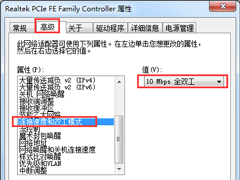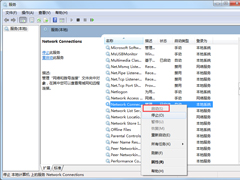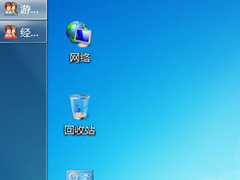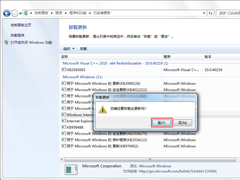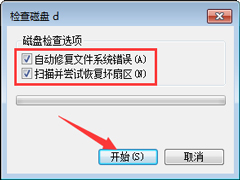Win7电脑怎么设置自动关机?
时间:2023-10-25来源:系统屋作者:zhiwei
有时候我们在用电脑看电视可能会看着看着睡着了,于是这时候就得让电脑自动关机,可是很多用户不知道Win7电脑怎么设置自动关机?其实方法很简单,如果你不知道的话,那就赶紧来看看小编整理的Win7电脑设置自动关机的方法吧!
方法/步骤:
1、点击电脑屏幕左下角的开始按钮,在搜索框中搜索任务计划程序,之后打开它。
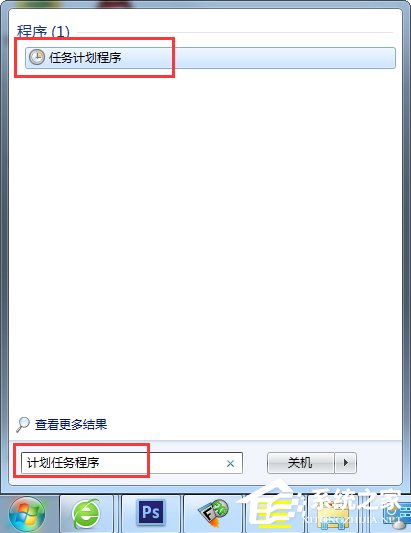
1、点击打开任务计划程序后,在最右边的操作框里选择创建基本任务,然后在创建基本任务对话框的名称一栏里填写“定时关机”,然后点击下一步。
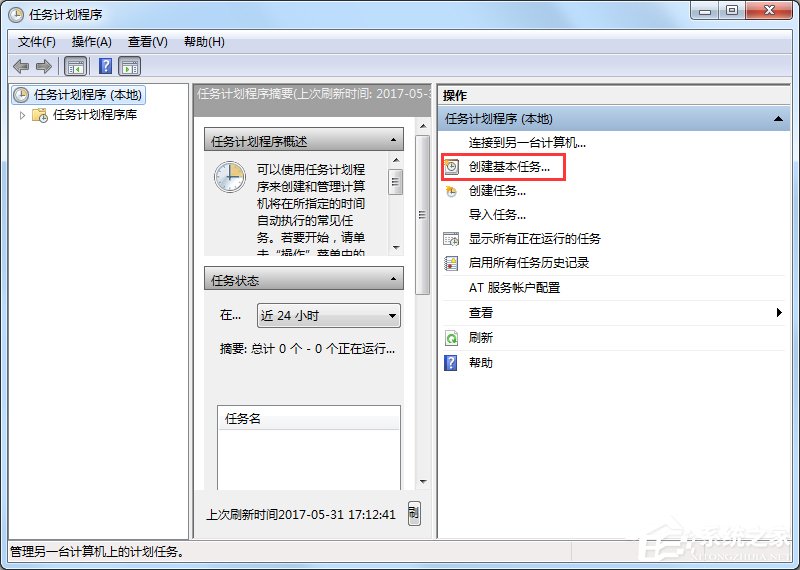
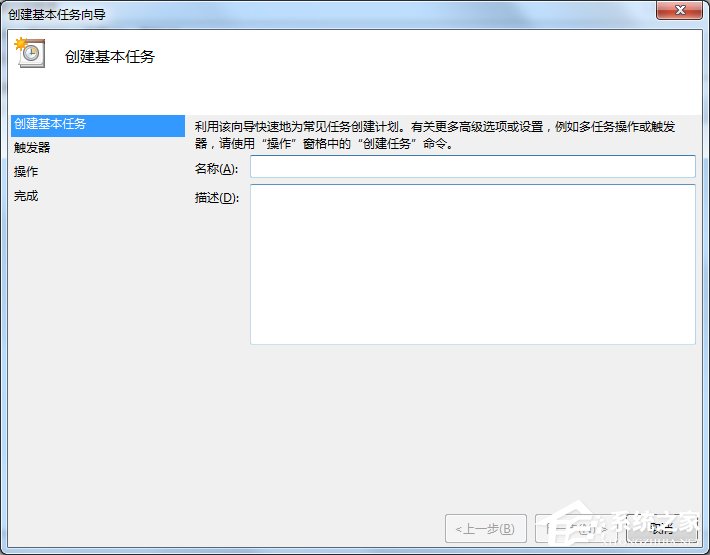
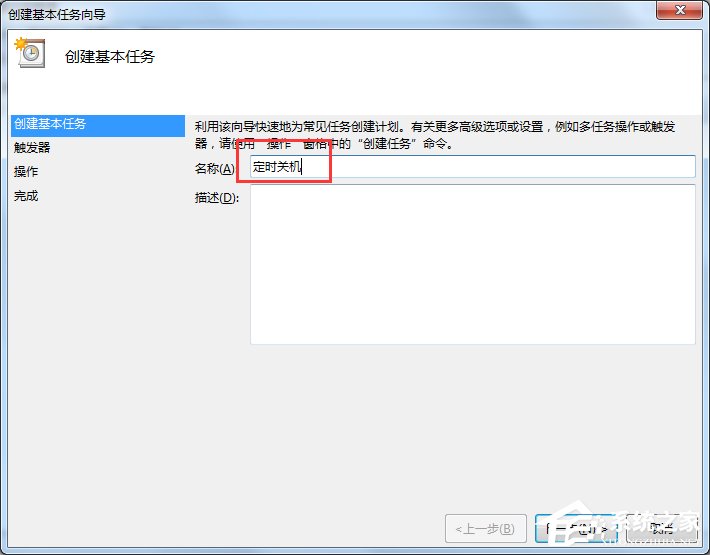
4、在写完名称点击下一步后,会出现任务触发器对话框,你可以根据自己的需要选择定时关机的开始时间。举例来说如果选择每天,即每天都要定时关机;选择每周,即每周某一天或几天会定时关机,以此类推。选择好了点击下一步。这里小编选择每天。
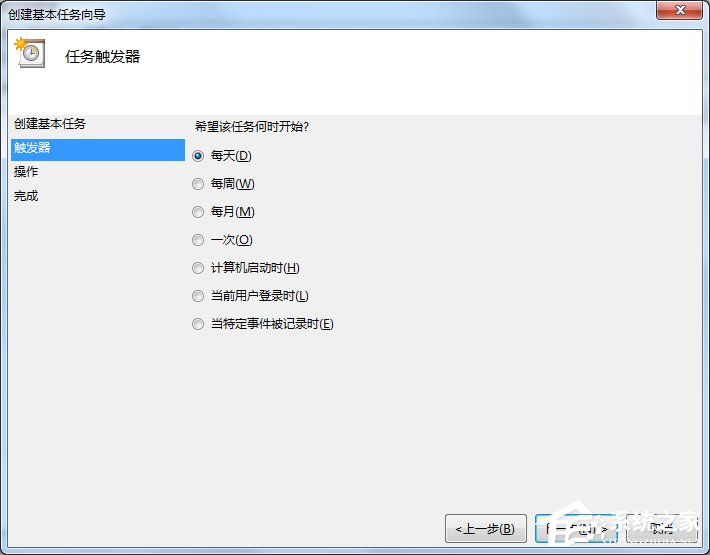
5、接下来会出现每日的对话框,你可以输入你想定时关机的时间以及每隔几天定时关机。注意开始时间就是现在设置的时间,不用更改。
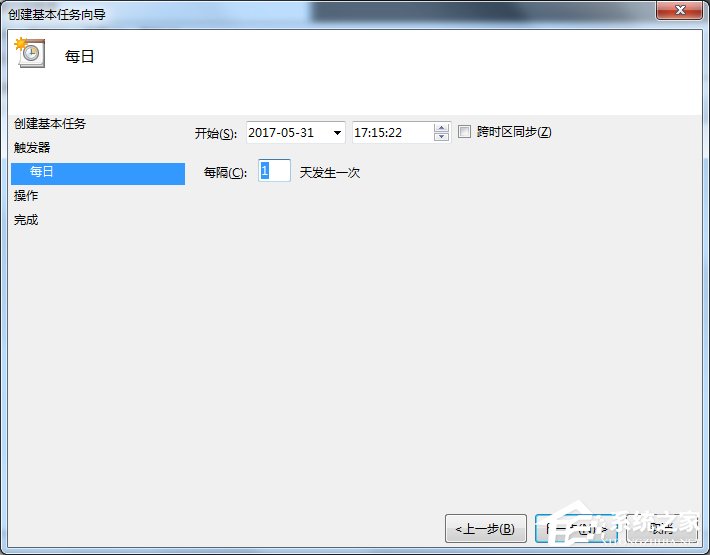
6、输完时间点击下一步,会出现启动程序对话框,需要浏览找出或直接输入C:\Windows\System32\shutdown.exe这个程序。在添加参数后面的框中输入-s(即关机命令)。
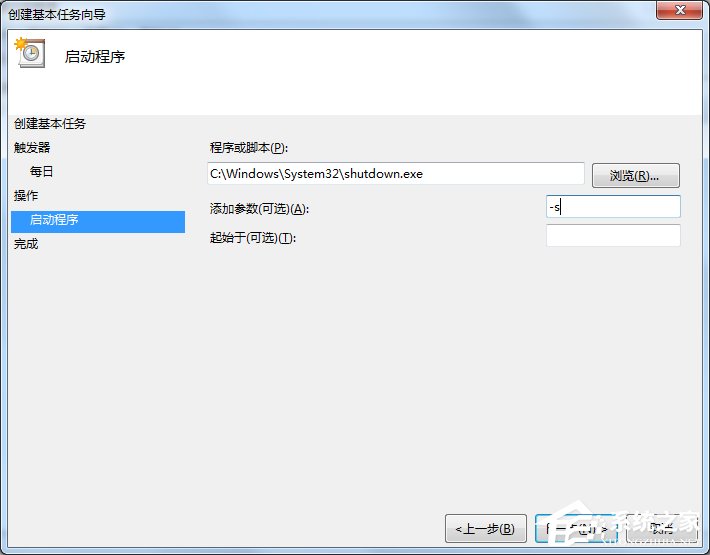
7、点击下一步后,出现完成提示的摘要对话框,在仔细核对一下名称、触发器、操作等信息。
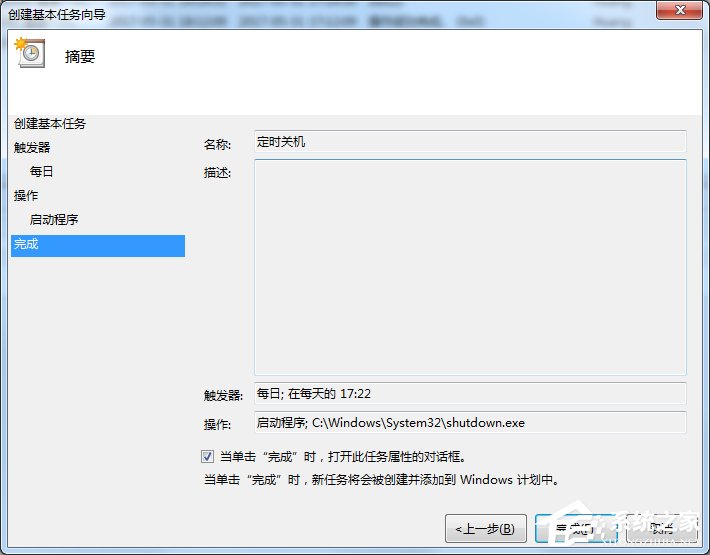
8、可以勾选摘要对话框最下面的“当单击“完成“”时,打开此任务属性的对话框。”,点击完成后会出现定时关机属性。在这里可以更改名称、位置、用户等。定时关机程序到这里基本设置完了。
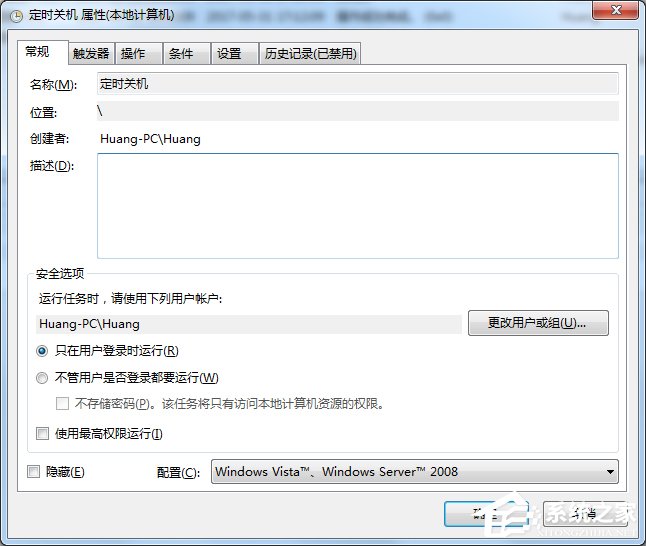
9、在计划任务库中可以查看到你添加的任务,如果想更改定时关机时间可以删除定时关机的任务,再根据自己的需要重新设置即可。下图中蓝色条框就是定时关机任务,想删除右击“定时关机”选删除即可。
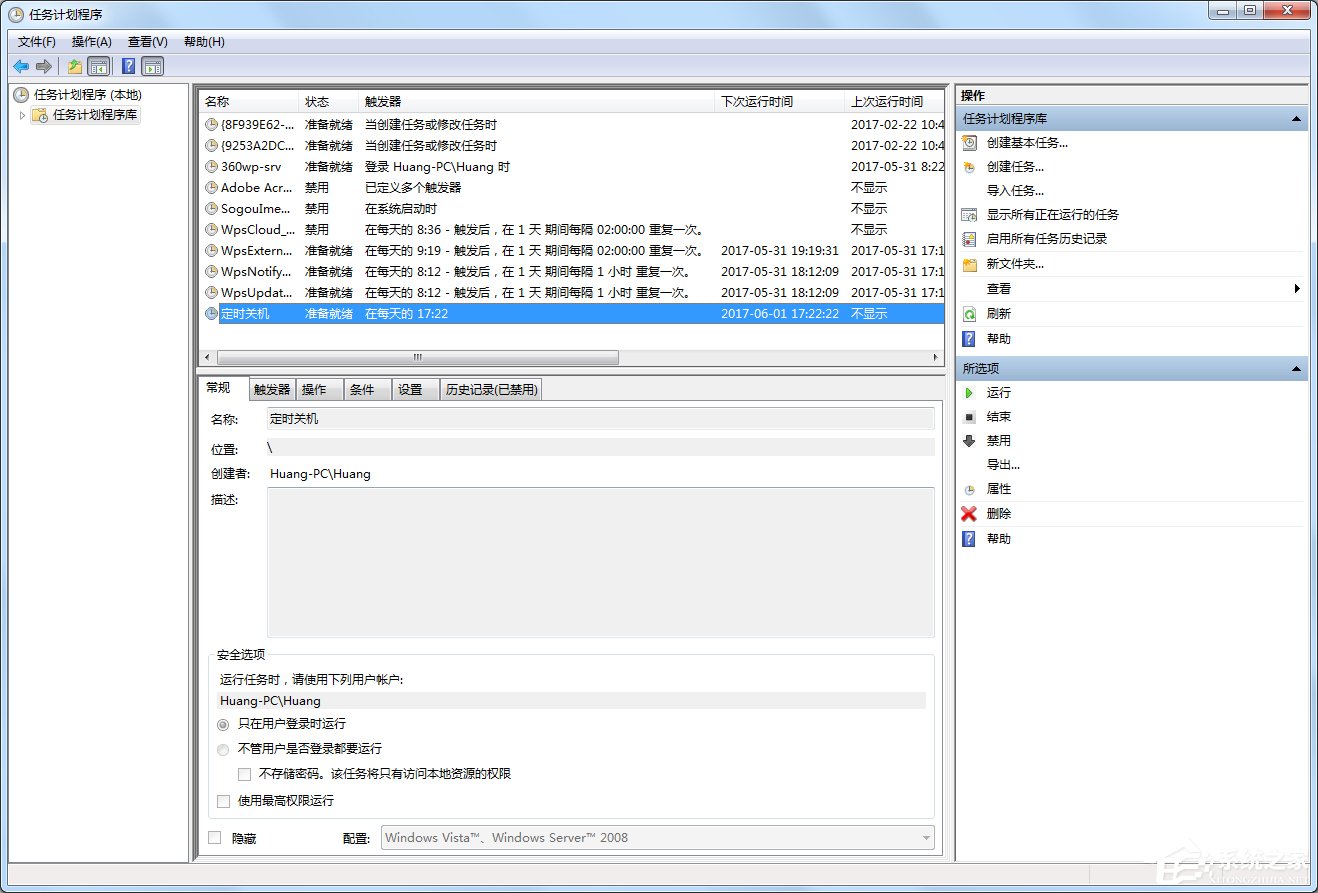
以上就是Win7电脑怎么设置自动关机的方法了,方法很简单,我们只需要打开系统的任务计划程序,然后创建基本任务,之后如文章那样选择自己需要的选项,最后确定即可。
相关信息
-
-
2023-10-25
Win7提示未识别的网络怎么办? -
2023-10-25
Win7宽带连接错误代码769怎么办? -
2023-10-25
Win7电脑任务栏怎么还原?Win7任务栏怎么还原到下面?
-
-
Win7怎么卸载IE浏览器?
IE是我们装完系统第一个使用到的浏览器,不过因为它的一些功能没有现在很多浏览器方便,因此有用户就想要卸载它,那么怎么卸载IE浏览器呢?其实方法很简单如果你不知道的话,那就赶紧来看看小编整理的Win7怎么卸载IE浏览器教程...
2023-10-24
-
Win7系统如何应用磁盘扫描?
Win7系统如何应用磁盘扫描?我们在使用电脑的过程中,经常需要对文件进行读取和删除操作,从而使磁盘簇变得混乱,因此而出现一些文件丢失的情况。如果我们能够善于应用Win7系统自带磁盘扫描功能,就可以恢复丢失的文件和磁盘空...
2023-10-24
系统教程栏目
栏目热门教程
人气教程排行
站长推荐
热门系统下载
- 926次 1 CentOS 6.7 x86_64官方正式版系统(64位)
- 236次 2 雨林木风 GHOST WIN7 SP1 X86 极速体验版 V2017.08(32位)
- 202次 3 CentOS 7.0 x86_64官方正式版系统(64位)
- 186次 4 深度技术 GHOST WIN7 SP1 X64 经典旗舰版 V2015.10(64位)
- 185次 5 Windows 10预览版9841官方64位/32位版
- 158次 6 GHOST WIN10 X86 装机专业版 V2017.04(32位)
- 158次 7 Windows 10 一周年更新1607官方正式版(64位/32位)
- 153次 8 华硕 AUSU GHOST WIN7 SP1 X64 稳定安全版 V2019.02 (64位)